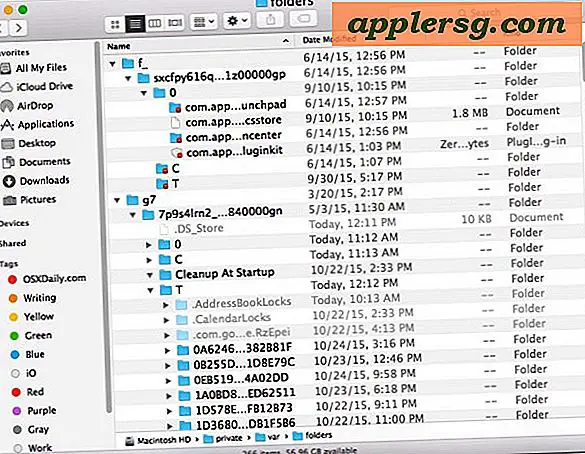Een MacBook Pro synchroniseren met een iPad
Net als andere draagbare Apple-apparaten synchroniseert de iPad met computersystemen om media over te zetten naar de tablet. Omdat Apple's iTunes-synchronisatiesoftware vooraf is geïnstalleerd op MacBook Pro-systemen, kan de iPad synchroniseren met de laptop zonder extra installatie of configuratie. IPad-synchronisatie brengt gegevens slechts in één richting over, zodat de opslag van de iPad overeenkomt met de mediabibliotheken van de MacBook.
Stap 1
Verbind de iPad en de MacBook Pro met de USB-kabel die bij de tablet is geleverd. Als op de MacBook een compatibele versie van iTunes is geïnstalleerd, wordt deze automatisch geopend. Als het een oudere versie van iTunes heeft, werk deze dan bij door op het menu "Help" te klikken en "Zoeken naar updates" te selecteren.
Stap 2
Klik op de knop "Doorgaan" wanneer het welkomstscherm van de iPad verschijnt. Deze eerste configuratie stelt uw synchronisatievoorkeuren in voor gebruik tijdens toekomstige verbindingen. Lees de softwarelicentieovereenkomst en klik nogmaals op "Doorgaan".
Stap 3
Voer uw Apple ID en het bijbehorende wachtwoord in de daarvoor bestemde vakken in. Hierdoor wordt uw iTunes-account aan de iPad gekoppeld en kunt u gekochte media rechtstreeks op het apparaat overzetten en nieuwe aankopen doen. Om een nieuwe Apple ID aan te maken, klikt u op het keuzerondje "Ik heb geen Apple ID" om er een in te stellen. Klik op "Doorgaan".
Stap 4
Laat het keuzerondje "Instellen als nieuwe iPad" geselecteerd en klik op "Doorgaan". Voer een titel voor de iPad in het vak "Naam" in en vink de onderstaande vakjes aan om automatisch naar wens nummers, foto's en applicaties te synchroniseren. Als u ervoor kiest om informatie niet automatisch te synchroniseren, kunt u dat type media nog steeds handmatig aan de iPad toevoegen. Klik op "Gereed" om de installatie af te sluiten.
Stap 5
Wacht tot het eerste synchronisatieproces is voltooid. Dit kan enige tijd duren, afhankelijk van de grootte van uw mediabibliotheek. Als u geen automatische synchronisatie-opties hebt gekozen of sommige mediatypes niet gesynchroniseerd hebt gelaten, kunt u specifieke items aan het apparaat toevoegen door bestanden uit de iTunes-bibliotheek over het iPad-pictogram in het linkerframe te slepen.
Klik op "Eject" wanneer u klaar bent en koppel de iPad los van de MacBook Pro. Het apparaat synchroniseert opnieuw wanneer het opnieuw wordt aangesloten.








![iOS 9.0.1-update uitgebracht met Bug Fixes [IPSW Downloadkoppelingen]](http://applersg.com/img/ipad/581/ios-9-0-1-update-released-with-bug-fixes.jpg)